برای ایجاد Drill-Down پویا از دادههای ماهانه به دادههای روزانه در Tableau با استفاده از Set Actions، ابتدا باید یک نمودار یا داشبورد با دادههای ماهانه ایجاد کنید. سپس، با استفاده از Set Actions، به کاربران این امکان را میدهید که با کلیک بر روی یک عنصر از دادههای ماهانه، به دادههای دقیقتر و روزانه آن دسترسی پیدا کنند.
در این فرآیند، ابتدا یک Set میسازید که شامل دادههای ماهانه باشد. سپس یک Set Action تعریف میکنید که هنگام کلیک بر روی هر ماه، دادههای مربوط به روزهای آن ماه را در بخشهای دیگر داشبورد یا نمودار نمایش دهد. این کار باعث میشود که نمودار به صورت پویا به روزهای خاص ماه تغییر کند، و کاربران بتوانند با بررسی دقیقتر دادهها به تحلیلهای بیشتری دست یابند.
یکی از قابلیتهای مهم ابزارهای تحلیل داده مانند Tableau، امکان ایجاد تحلیلهای سلسله مراتبی یا Drill-Down است. این قابلیت به تحلیلگران اجازه میدهد از سطوح کلی (مانند دادههای ماهانه) به جزئیات دقیقتر (مانند دادههای روزانه) حرکت کنند. یکی از روشهای کارآمد برای پیادهسازی این قابلیت، استفاده از Set Actions است.
- 1.مفهوم Set Actions
- 2. چرا از Set Actions برای Drill-Down استفاده کنیم؟
- 3. مراحل پیادهسازی Drill-Down پویا
- 4. نکات بهینهسازی
1. مفهوم Set Actions
Set Actions قابلیتی در Tableau است که به کاربر اجازه میدهد بر اساس تعاملات کاربر (مانند کلیک روی دادهها)، مقادیر مجموعهها (Sets) را تغییر دهد. این ویژگی برای ایجاد تجربههای تعاملی و پویا در داشبوردها بسیار مفید است.
2. چرا از Set Actions برای Drill-Down استفاده کنیم؟
- تعاملپذیری بالا: کاربران میتوانند به سادگی با کلیک روی دادهها به جزئیات بیشتر دسترسی پیدا کنند.
- کاهش پیچیدگی: نیاز به ایجاد فیلترهای متعدد را کاهش میدهد.
- کارایی بهتر: باعث بهینهسازی داشبورد و بهبود تجربه کاربری میشود.
3. مراحل پیادهسازی Drill-Down پویا
3.1. آمادهسازی دادهها
اطمینان حاصل کنید که دادههای شما شامل ستونهای مرتبط با تاریخ (مانند ماه و روز) هستند. برای مثال:
- ستون Date شامل تاریخ کامل
- ستون Month برای نمایش ماه
- ستون Day برای نمایش روز
3.2. ایجاد Set برای ماه
- به Sheet خود بروید و روی ستون Month کلیک راست کرده و گزینه Create > Set را انتخاب کنید.
- نامی مانند “Month Set” به آن بدهید و ذخیره کنید.
3.3. تعریف Set Action
- به داشبورد خود بروید.
- از منوی بالا گزینه Dashboard > Actions را انتخاب کنید.
- روی Add Action > Change Set Values کلیک کنید.
- در بخش Source Sheet شیت موردنظر را انتخاب کنید.
- در قسمت Target Set، مجموعه ایجاد شده (“Month Set”) را انتخاب کنید.
- گزینه Assign Values to Set را فعال کنید.
3.4. ایجاد فیلتر بر اساس Set
- به شیت خود برگردید.
- فیلدی محاسباتی ایجاد کنید:
IF [Month Set] THEN [Date] END
- این فیلتر را به Filters Shelf اضافه کنید.
3.5. نمایش دادههای روزانه
- یک شیت جدید ایجاد کنید که دادههای روزانه را نمایش دهد.
- اطمینان حاصل کنید که Set Action به درستی دادهها را از ماه به روز فیلتر میکند.
- با کلیک روی یک ماه خاص، دادههای دقیق روزانه مرتبط با آن ماه نمایش داده خواهد شد.
4. نکات بهینهسازی
- از رنگبندی برای تمایز بین سطوح مختلف داده استفاده کنید.
- توضیحات (Tooltips) را برای راهنمایی کاربران اضافه کنید.
- از قابلیت Story Points برای ایجاد جریان داستانی استفاده کنید.



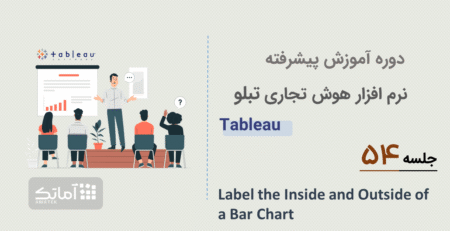


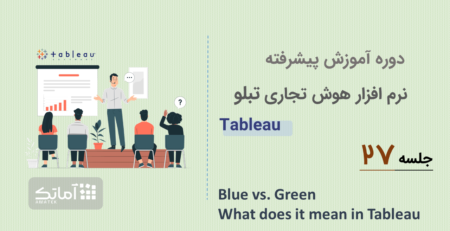
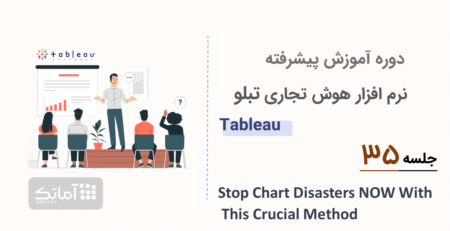
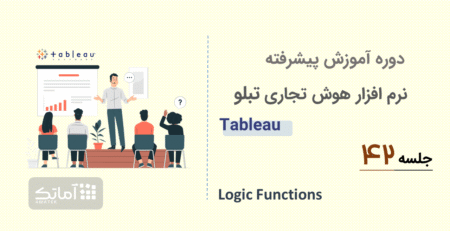



دیدگاهتان را بنویسید